怎么选择固态硬盘启动 如何设置固态硬盘为电脑第一启动项
随着科技的不断发展,固态硬盘已经成为越来越多人选择的存储设备,而将固态硬盘设置为电脑的第一启动项,可以大大提升系统的启动速度和运行效率。那么在选择固态硬盘启动时,我们应该注意哪些问题呢?如何正确设置固态硬盘为电脑的第一启动项?接下来我们将一一为您详细介绍。
操作方法:
1.开机以后,立即按住快捷键 F1 不放,直到进入 BIOS。
在此需要提醒大家注意的是,各品牌电脑进入 BIOS 的快捷键可能略有不同,我们应以说明书内的文字为准,一般常用的快捷键有 Del,ESC,F1,F2,F10 等。

2.进入 BIOS 后,通过按下向右箭头键,将光标移到 Startup(启动)一项上。
然后,通过使用向上/向下箭头键,将光标移到 Primary Boot Sequence(主引导序列)一项上,按下回车键。
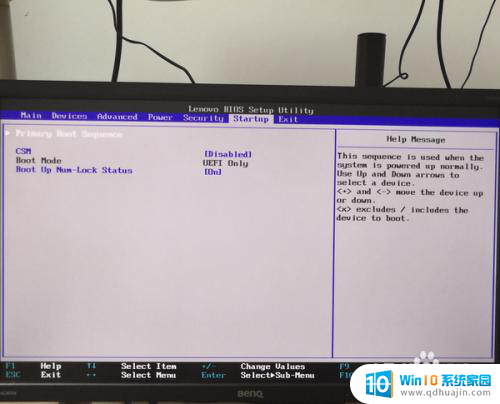
3.这时,将出现引导项目列表。其中,前面标注为 SATA1: 的项目即为第一启动项。
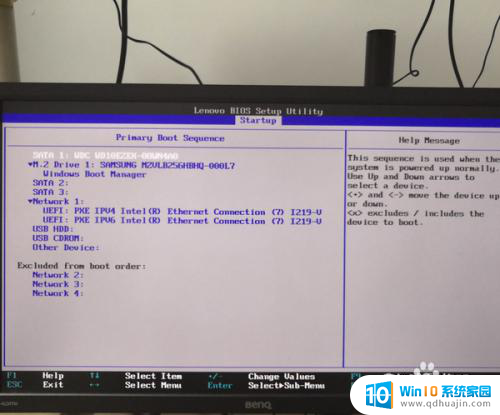
4.如果我们的固态硬盘不在这个位置,则需要先通过按向上/向下箭头键,将光标移到固态硬盘一项上。
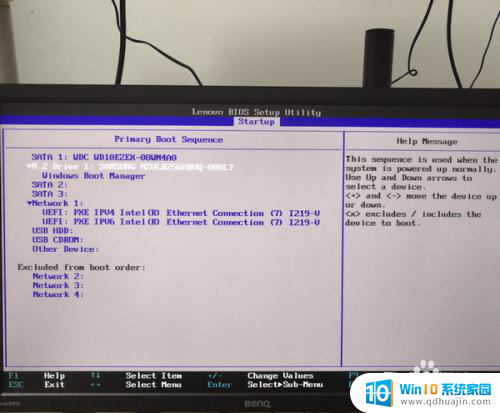
5.再根据屏幕右侧的提示语句,按下标明 move the device up or down(向上或向下移动磁盘)的那个键(我这里是 + 和 - 两个键),将固态硬盘移到第一位。

6.等到固态硬盘移到第一位以后,再根据屏幕底部的快捷键提示,按下标明 Save and Exit (保存并退出)的那个键(我这里是 F10 )。
最后,在对话框中选择 Yes (是,默认选择),再按下回车键就可以了。
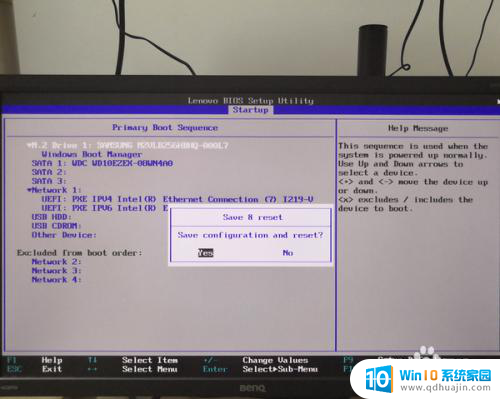
7.总结
1、开机以后,立刻按下快捷键进入BIOS
2、按向右箭头键,将光标移到启动一栏;再通过向上/向下箭头键,将光标移到主引导序列上。按下回车键
3、通过按向上/向下箭头键,将光标移到固态硬盘一项上
4、按下屏幕右侧提示的按键,将固态硬盘移到第一位
5、按下屏幕底部提示的快捷键,保存并退出BIOS
以上就是选择固态硬盘作为启动设备的方法,如果您遇到类似的情况,可以按照上述步骤进行解决,希望这些方法能对您有所帮助。
怎么选择固态硬盘启动 如何设置固态硬盘为电脑第一启动项相关教程
热门推荐
电脑教程推荐
- 1 windows系统经常无响应,怎么弄 电脑桌面无响应怎么解决
- 2 windows电脑c盘怎么清理 Windows 清理C盘的步骤
- 3 磊科路由器桥接 磊科无线路由器桥接设置详解
- 4 u盘提示未格式化 raw RAW格式U盘无法格式化解决方法
- 5 笔记本新装win 10系统为什么无法连接wifi 笔记本无线网连不上如何解决
- 6 如何看win几系统 win几系统查看方法
- 7 wind10如何修改开机密码 电脑开机密码多久更改一次
- 8 windows电脑怎么连手机热点 手机热点连接笔记本电脑教程
- 9 win系统如何清理电脑c盘垃圾 Windows 如何解决C盘红色警告
- 10 iphone隐藏软件怎么显示出来 苹果手机应用隐藏教程
win10系统推荐
- 1 萝卜家园ghost win10 64位家庭版镜像下载v2023.04
- 2 技术员联盟ghost win10 32位旗舰安装版下载v2023.04
- 3 深度技术ghost win10 64位官方免激活版下载v2023.04
- 4 番茄花园ghost win10 32位稳定安全版本下载v2023.04
- 5 戴尔笔记本ghost win10 64位原版精简版下载v2023.04
- 6 深度极速ghost win10 64位永久激活正式版下载v2023.04
- 7 惠普笔记本ghost win10 64位稳定家庭版下载v2023.04
- 8 电脑公司ghost win10 32位稳定原版下载v2023.04
- 9 番茄花园ghost win10 64位官方正式版下载v2023.04
- 10 风林火山ghost win10 64位免费专业版下载v2023.04